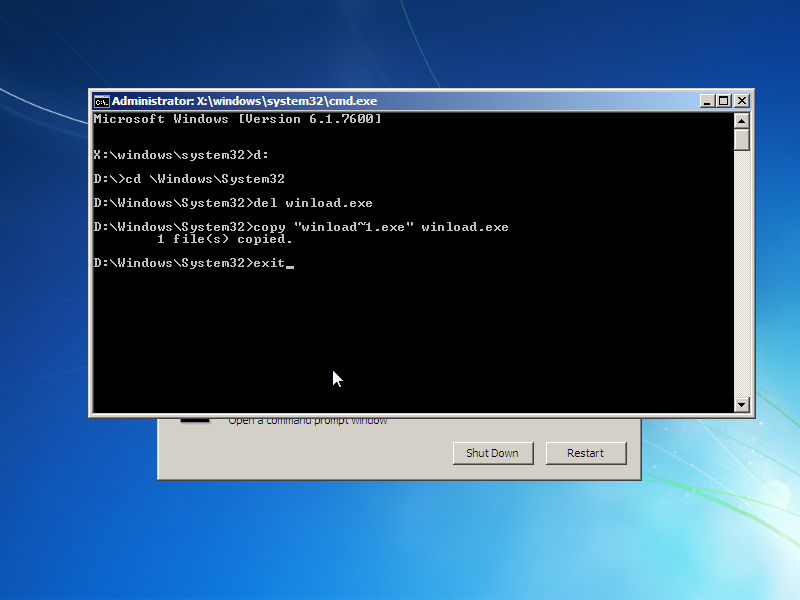Auteur du Tuto : Vishal
Traduit par : Populous
Attention ! :
Cet outil est destiné aux utilisateurs expérimentés. Son utilisation est très risqué, s'il vous plaît ne pas l'essayer si vous n'êtes pas familiariser avec ce genre d'utilitaires de customisation. Vous vous engager a endosser toute la responsabilité a l'utilisation de cet outil ! (l'utiliser de préférence dans un environnement virtuel a l'avance).
Il est a noter qu'avant d'utiliser cet outil de restaurer votre système des lors si votre système plante (console de récupération qui tombe en boucle) vous pouvez récupérer vos anciens fichiers.
Comment utiliser l'outil :
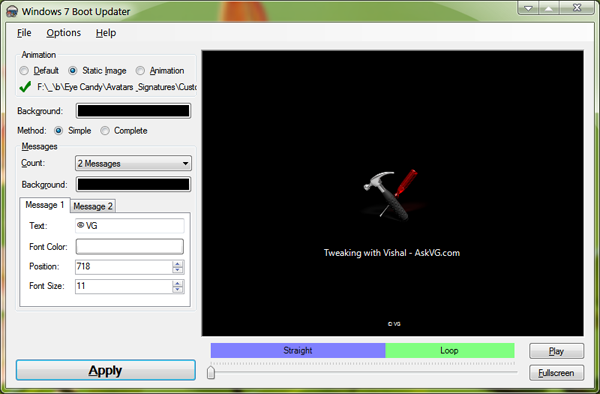
1. Télécharger : x86 / x64 et exécutez.
2. Vous pouvez modifier les messages texte de votre choix, les faire disparaître complètement, changer leur couleur. Vous pouvez également sélectionner une image statique de montrer que le logo de démarrage.
3. Si vous souhaitez modifier l'animation montré à l'écran de démarrage, il est impératif de créer les fichiers BMP de l'animation, l'animation peut contenir un seul fichier BMP de dimensions 200x21000 px ou créer 105 fichiers BMP, PNG, GIF, ou des fichiers TIFF et les mettre dans un seul dossier. Assurez-vous que tous les fichiers doivent être au même format et seront lus dans l'ordre alphabétique à l'écran de démarrage (en les numérotant utiliser trois chiffres toujours, par exemple, 000, 001, ..., 103, 104).
Cliquez sur le bouton "Animation" et sélectionnez le dossier contenant vos images. Ça va prendre quelques secondes pour l'application par suite vous pouvez redémarrer votre système pour que les changements prennent effet.
Comment restaurer les anciens fichiers :
Si vous êtes coincé dans l'environnement de récupération Windows, alors vous devez restaurer manuellement winload.exe. Voici les directives:
1. Une fois que vous entrez dans l'environnement de récupération Windows appuyez sur "Cancel" tout de suite.
2. Cliquez sur "Oui" à l'avertissement qui apparaît.
3. Cliquez sur «Afficher les options avancées pour la récupération du système ».
4. Sélectionnez votre type de clavier et cliquez sur "Suivant".
5. Sélectionnez un compte (pas "HomeGroupUser $") et entrez le mot de passe et cliquez sur "OK".
6. Cliquez sur "Invite de commandes" (la dernière option) et entrez les commandes suivantes:
Code : Tout sélectionner
C:
cd \Windows\System32
del winload.exe
ren "winload - Backup.exe" winload.exe
cd \Windows\Boot\PCAT
del bootmgr
ren "bootmgr - Backup" bootmgr
exit